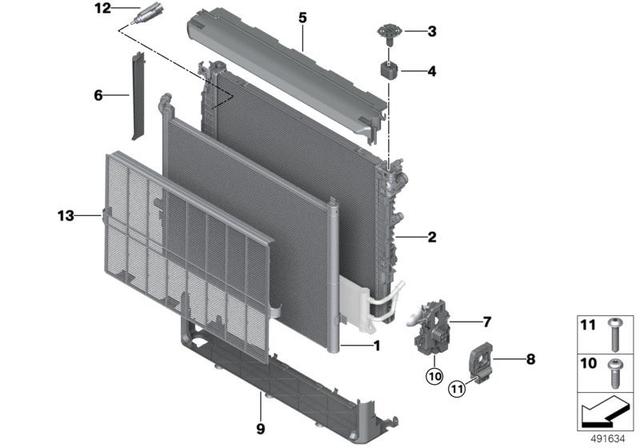excel怎么批量生成文件夹(Excel批量一键创建文件夹技巧)
有时候为了更好的管理数据资源,要新建很多文件夹来管理,如下所示:

一个个手动创建的话,是很麻烦的,那么今天小H教大家使用Excel来批量创建文件夹,操作步骤如下:
❶首先准备所有员工的名单数据,也就是要创建所有的文件夹的名字数据,如下所示:

❸复制B列的数据,新建一个txt文档,粘贴进去,如下所示:

❹重命名新建的文本文件的后缀.txt改成.bat,如下所示:


❺将bat文件放在你想建立文件夹的根目录,然后双击bat文件即可,如下所示:

本节完,你学会了吗?
有想学的技巧欢迎下方留言,期待你的转发
-----------------------------
欢迎关注,更多精彩内容持续更新中...
,免责声明:本文仅代表文章作者的个人观点,与本站无关。其原创性、真实性以及文中陈述文字和内容未经本站证实,对本文以及其中全部或者部分内容文字的真实性、完整性和原创性本站不作任何保证或承诺,请读者仅作参考,并自行核实相关内容。文章投诉邮箱:anhduc.ph@yahoo.com